Komik adalah bacaan favorit banyak anak-anak, dan terkadang orang dewasa, yang memungkinkan Anda tidak hanya membaca sebuah cerita, tetapi juga menyajikannya secara kiasan, karena peristiwa-peristiwa sedang berlangsung dengan jelas di depan Anda. Menggambar komik pada umumnya tidak sulit jika pada prinsipnya ada keterampilan seperti itu. Tetapi hari ini disarankan untuk menggunakan teknologi komputer, karena menggambar dalam program khusus jauh lebih mudah daripada tangan bebas.
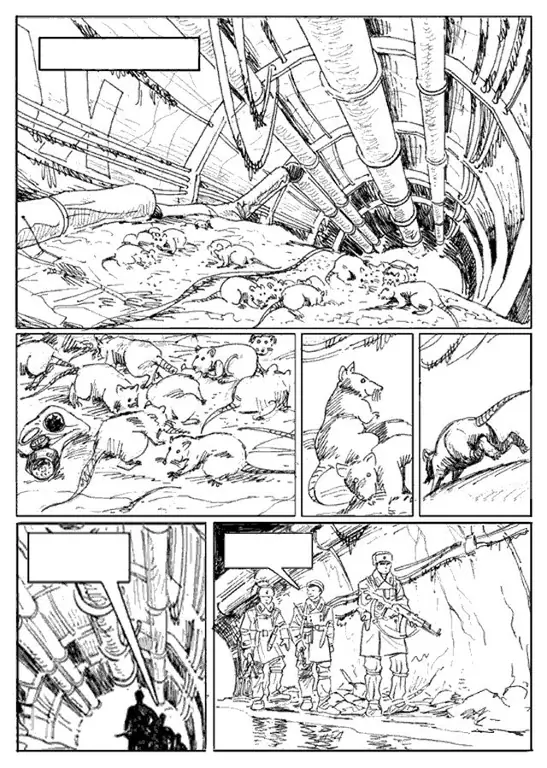
Itu perlu
Perangkat lunak apa pun untuk membuat gambar, tetapi lebih disarankan untuk menggunakan Adobe Photoshop yang paling fungsional
instruksi
Langkah 1
Buat dokumen baru.
Langkah 2
Anda dapat segera menggambar halaman untuk bingkai individual, tetapi lebih logis daripada melingkari gambar dengan persegi panjang bulat agar tidak mengubah ukurannya nanti.
Langkah 3
Jika Anda memutuskan untuk menggambar komik di komputer, itu berarti Anda telah menemukan plotnya, serta para pahlawannya. Karena itu, Anda harus menggambar atau menyalinnya dari foto dan gambar yang sudah jadi.
Langkah 4
Saat menyalin atau menggambar plot secara langsung dalam program, ingatlah bahwa perlu untuk meninggalkan ruang untuk ucapan karakter. Biasanya, mereka ditempatkan di bagian atas atau bawah bingkai.
Langkah 5
Untuk membuat teks dalam file grafik, Anda perlu menggambar bentuk untuk itu, lalu pilih alat yang sesuai. Saat Anda menekan kursor di tempat yang dipilih untuk pidato para pahlawan, Anda dapat menulis. Untuk keluar dari mode ini, cukup memilih alat lain atau memilih kursor biasa.
Langkah 6
Jika Anda ingin mewarnai dalam komik, Anda dapat melakukannya dengan kuas, tetapi akan membutuhkan banyak kesabaran dan ketelitian dengan mouse Anda. Anda juga dapat menggunakan alat isian.
Langkah 7
Untuk mengisi, pilih alat, lalu warna yang sesuai dan klik bidang yang ingin Anda lukis. Ingatlah bahwa dalam hal ini area dengan batas yang jelas akan dicat ulang. Jika ini masuk ke elemen lain dari gambar, maka lebih baik tidak menggunakan alat seperti itu.






